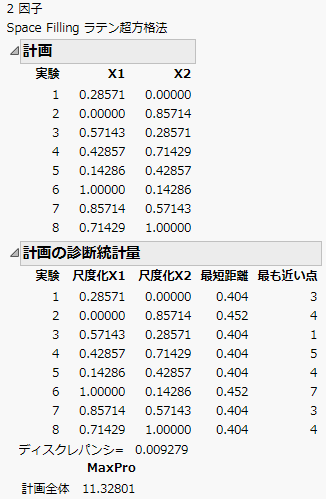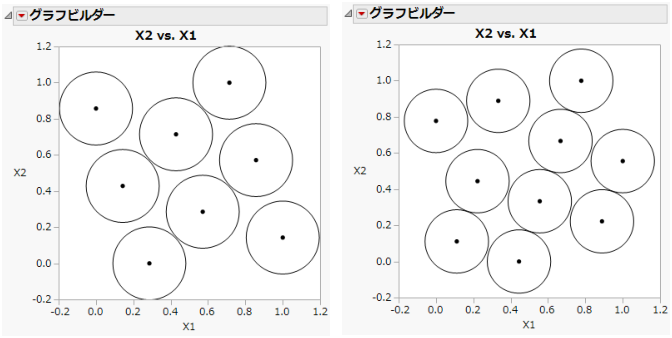ラテン超方格法のグラフの作成
ラテン超方格法の特徴を確認するために、グラフビルダーを使ってプロットを作成してみましょう。
1. デフォルトの因子である「X1」と「X2」だけを使ってラテン超方格法による計画を新たに作成します。
2. その際、因子の値を、デフォルトの-1と1から、0と1に変更することを忘れないでください。
3. [続行]をクリックします。
4. 標本サイズ(「実験の回数」)を8とします。
5. [ラテン超方格法]をクリックします。
図21.12 ラテン超方格法による2因子、実験数8の計画
6. [テーブルの作成]をクリックします。
7. [グラフ]>[グラフビルダー]を選択します。
8. 「X1」を[X]、「X2」を[Y]に指定します。
9. プロットを右クリックし、[グラフ]>[サイズ/スケール]>[アイソメトリックにする]を選択して、フレームが正方形になるようにフレームサイズを調整します。
10. プロットを右クリックし、メニューから[カスタマイズ]を選択します。「カスタマイズ」パネルが開いたら、大きいプラス(+)記号をクリックしてテキストボックスを表示し、次のスクリプトを入力します。
For Each Row(Circle({:X1, :X2}, 0.404/2))ここで、0.404は、「計画の診断統計量」パネルに表示されていた最短距離の値です(図21.12)。スクリプトによって、各計画点を中心とした半径0.202(直径0.404)の円が描かれます(図21.13)。このプロットを見ると、計画点がいかに効率的に詰め込まれているかがわかります。
11. ステップ5で入力する実験数を8から10に変更し、上記の手順を繰り返します。グラフィックスクリプトに入力する最短距離の値も、0.404ではなく標本サイズ10で生成された値に変える必要があります。
すると、図21.13の右側のようなグラフができるはずです。今度は球の配置が不規則になっています。実験数が10の場合のグラフは、作成するたびに少しずつ異なりますが、それはランダムな開始点を使って球の配置が行われるためです。
図21.13 実験数が8と10のラテン超方格法による計画
ラテン超方格法では、2点間の最短距離が球の詰め込みの場合より短くなります。これは、ラテン超方格法には各因子の水準を均一に配置するという制約があるためです。球の詰め込みでは、何の制約もなく最短距離が最大化されます。